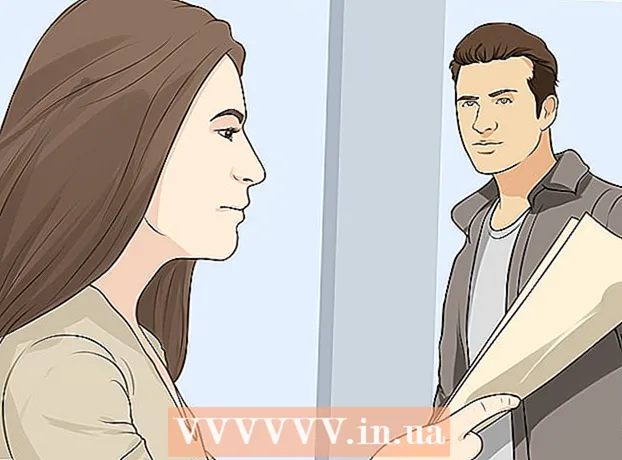लेखक:
Ellen Moore
निर्मितीची तारीख:
12 जानेवारी 2021
अद्यतन तारीख:
1 जुलै 2024

सामग्री
Android फोनमध्ये रिंगटोन जोडणे अवघड असू शकते. जर आपण फक्त इच्छित मेलडीसह फाईल ड्रॅग आणि ड्रॉप केली तर सर्व काही आपल्या संगीत संग्रहात फक्त रचना जोडण्यासह समाप्त होईल. पण थोड्या युक्तीने सर्व काही वाऱ्यासारखे सोपे होईल.
पावले
- 1 तुमच्या फोनची मेमरी तुमच्या कॉम्प्युटरशी कनेक्ट करा. हे USB द्वारे किंवा आपल्या फोनचे मेमरी कार्ड संगणकाशी जोडण्यासाठी मायक्रोएसडी अडॅप्टर वापरून करता येते.
- जर आपण USB द्वारे डिव्हाइस कनेक्ट करणार असाल, तर कनेक्शन कार्य करण्यासाठी आपल्याला आपला फोन कनेक्ट करावा लागेल. हे करण्यासाठी, तुमच्या फोनवरील नोटिफिकेशनची यादी उघडा आणि तुमचा फोन कनेक्ट झाला आहे अशा नोटिफिकेशनवर टॅप करा. डिव्हाइस कनेक्ट करण्यासाठी पर्याय निवडा.
 2 तुमच्या फोनचे फाइल फोल्डर उघडा. आपण नुकतेच कनेक्ट केलेले काढता येण्यायोग्य ड्राइव्ह निवडून हे माय कॉम्प्यूटरद्वारे केले जाऊ शकते. त्यानंतर, आपण स्वतः जोडलेल्या अनुप्रयोग आणि फायलींसह विविध फोल्डर्स पाहिल्या पाहिजेत.
2 तुमच्या फोनचे फाइल फोल्डर उघडा. आपण नुकतेच कनेक्ट केलेले काढता येण्यायोग्य ड्राइव्ह निवडून हे माय कॉम्प्यूटरद्वारे केले जाऊ शकते. त्यानंतर, आपण स्वतः जोडलेल्या अनुप्रयोग आणि फायलींसह विविध फोल्डर्स पाहिल्या पाहिजेत.  3नवीन फोल्डर तयार करा आणि त्याला नाव द्या रिंगटोन
3नवीन फोल्डर तयार करा आणि त्याला नाव द्या रिंगटोन- 4 आपल्या संगणकावर रिंगटोन असलेले फोल्डर उघडा. आपण आपल्या संगीत संग्रहातील डीफॉल्ट फोल्डरपेक्षा वेगळ्या फोल्डरमध्ये रिंगटोन सेव्ह केल्यास हे सहसा सोपे होते. याव्यतिरिक्त, आपण इच्छित फाइलच्या चिन्हावर कर्सर स्थिर ठेवल्यास आपण माधुर्य कालावधी शोधू शकता.

 5 फोल्डरमध्ये रिंगटोन फाइल ड्रॅग करा रिंगटोन फोनवर. आपल्या संगणकावरून डिव्हाइस डिस्कनेक्ट करा.
5 फोल्डरमध्ये रिंगटोन फाइल ड्रॅग करा रिंगटोन फोनवर. आपल्या संगणकावरून डिव्हाइस डिस्कनेक्ट करा. 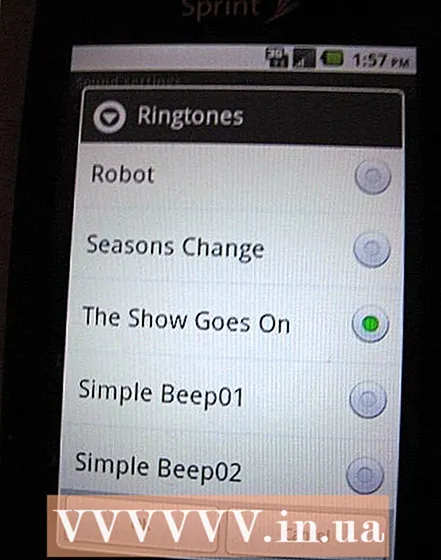 6 आपल्या फोनची ध्वनी सेटिंग्ज उघडा. मुख्य स्क्रीनवरून, मेनू / नेव्हिगेशन बटण दाबा किंवा सेटिंग्ज निवडा. पुढे बटण ध्वनी दाबा आणि निवडा रिंगटोन... जोपर्यंत आपल्याला पाहिजे तो सापडत नाही तोपर्यंत सूरांच्या सूचीमधून स्क्रोल करा. तुम्ही नुकतीच जोडलेली मेलडी तुम्हाला दिसत नसेल तर तुमचा फोन बंद करा आणि पुन्हा चालू करा. त्यानंतर, आवश्यक फाइल दिसली पाहिजे, कारण Android OS रीबूट झाल्यानंतर फायलींची सूची अद्यतनित करते.
6 आपल्या फोनची ध्वनी सेटिंग्ज उघडा. मुख्य स्क्रीनवरून, मेनू / नेव्हिगेशन बटण दाबा किंवा सेटिंग्ज निवडा. पुढे बटण ध्वनी दाबा आणि निवडा रिंगटोन... जोपर्यंत आपल्याला पाहिजे तो सापडत नाही तोपर्यंत सूरांच्या सूचीमधून स्क्रोल करा. तुम्ही नुकतीच जोडलेली मेलडी तुम्हाला दिसत नसेल तर तुमचा फोन बंद करा आणि पुन्हा चालू करा. त्यानंतर, आवश्यक फाइल दिसली पाहिजे, कारण Android OS रीबूट झाल्यानंतर फायलींची सूची अद्यतनित करते.
टिपा
- सर्व अँड्रॉइड डिव्हाइसवर काम करणारी आणखी एक सार्वत्रिक पद्धत म्हणजे फोनमध्ये "मीडिया" नावाचे फोल्डर आहे का आणि "मीडिया" फोल्डरमध्ये "ऑडिओ" फोल्डर आहे का ते तपासणे. नसल्यास, त्यांना तयार करा जेणेकरून त्यांच्याकडे खालील रचना असेल:
मीडिया
- ऑडिओ
- रिंगटोन
- अधिसूचना
-- गजर
आपण फोल्डरमध्ये रिंगटोन म्हणून वापरू इच्छित असलेल्या सर्व रिंगटोनची व्यवस्था करा रिंगटोन, अलार्म मधुर म्हणून - "अलार्म" फोल्डरला, अधिसूचना मधुर म्हणून - "सूचना" फोल्डरला. - तुम्हाला नवीन मेलडी दिसत नसल्यास, फक्त सेटिंग्जवर जा, SD कार्ड डिस्कनेक्ट करा; तुमचा फोन बंद होण्याची प्रतीक्षा करा आणि नंतर कार्ड पुन्हा चालू करा. आता एक नवीन राग दिसला पाहिजे.
- वैकल्पिकरित्या, आपल्या फोनवर एमपी 3 फाइल्स पाठवण्यासाठी आणि त्यांचा रिंगटोन म्हणून वापर करण्यासाठी AirDroid अॅप (Google Play वर विनामूल्य उपलब्ध) वापरा.
चेतावणी
- ही पद्धत Android 2.1 Eclair वर चालणाऱ्या Motorola Backflip स्मार्टफोनवर काम करत नाही. या प्रकरणात, आपण रिंगटोन व्यवस्थापक अॅप डाउनलोड करून समस्येचे निराकरण करू शकता.
आपल्याला काय आवश्यक आहे
- मायक्रोएसडी कार्डसह Android डिव्हाइस
- यूएसबी केबल किंवा मायक्रोएसडी अडॅप्टर